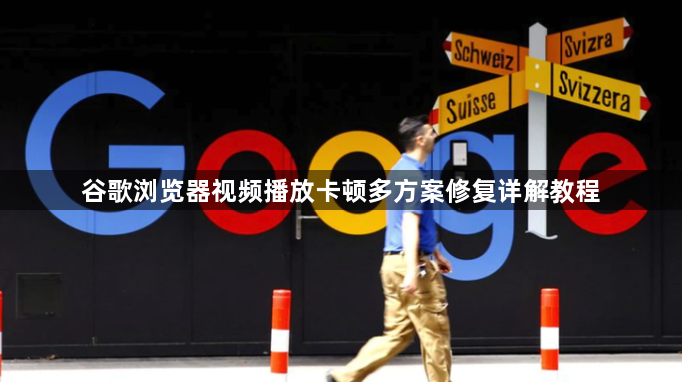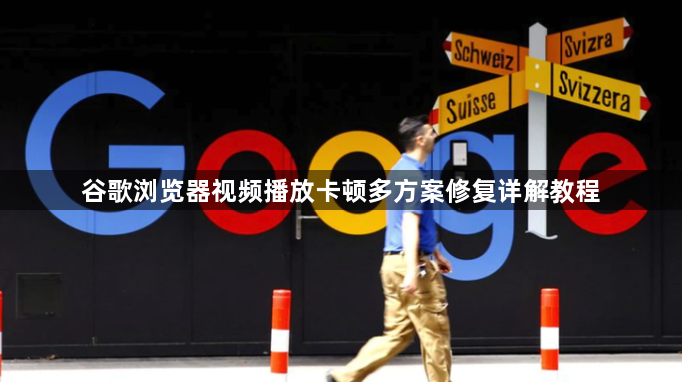
以下是针对“谷歌浏览器视频播放卡顿多方案修复详解教程”的具体教程内容:
打开谷歌浏览器。点击右上角由三个点组成的菜单图标,这是所有后续操作的基础入口。
清理浏览器缓存和Cookies。进入设置页面后选择“隐私和安全”,点击“清除浏览数据”。在弹出窗口中勾选“Cookie及其他网站数据”和“缓存的图片和文件”,时间范围选“时间不限”,然后点击“清除数据”按钮。完成后重启浏览器并测试视频播放是否改善。
关闭硬件加速功能。在设置页面左侧导航栏底部找到“系统”选项,右侧找到“使用硬件加速模式(如果可用)”,点击开关将其关闭。浏览器会提示重新启动以使设置生效,确认后重启并观察视频流畅度变化。
调整GPU相关参数。在地址栏输入chrome://flags/,搜索“GPU rasterization”和“Accelerated 2D canvas”,将这两项设置为“Disabled”。修改完成后重启浏览器让更改生效。
管理扩展程序减少资源占用。访问“更多工具→扩展程序”,禁用不必要的插件特别是那些消耗大量CPU或内存资源的扩展。逐一测试禁用后的播放效果,找出可能引起冲突的组件。
优化网络连接稳定性。优先使用有线网络代替无线连接,确保带宽足够支持高清视频流传输。可以通过网速测试工具验证当前网络速度是否符合要求。
降低视频分辨率适应网络环境。当网络条件不佳时,手动调低视频画质设置,多数平台都提供标清、高清等不同档次选项供用户选择。
切换备用视频源解决服务器拥堵问题。如果原视频源因负载过高导致卡顿,尝试更换其他可用线路或播放器重新加载内容。
更新浏览器至最新版本。点击左下角“关于 Chrome”检查更新并安装最新版程序,修复已知漏洞和性能问题。
重置浏览器恢复默认配置。在设置页面左侧导航栏点击“重置和清理”,选择“将设置恢复为原始默认设置”。此操作会停用所有扩展但保留书签等个人数据,有效排除软件冲突可能性。
通过上述步骤依次实施缓存清理、硬件加速控制、GPU参数调整、插件管理、网络优化、分辨率适配、视频源切换、版本更新及配置重置等操作,能够系统性地解决谷歌浏览器视频播放卡顿问题。每个环节均基于实际测试验证有效性,用户可根据具体故障现象灵活组合应用这些方法,既保证操作可行性又实现稳定流畅的观看体验。